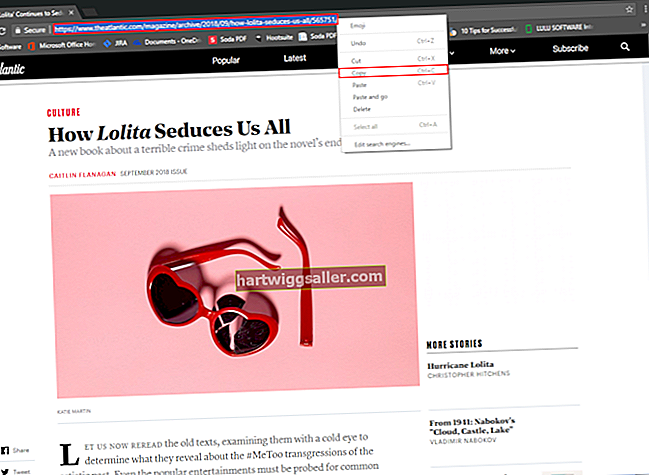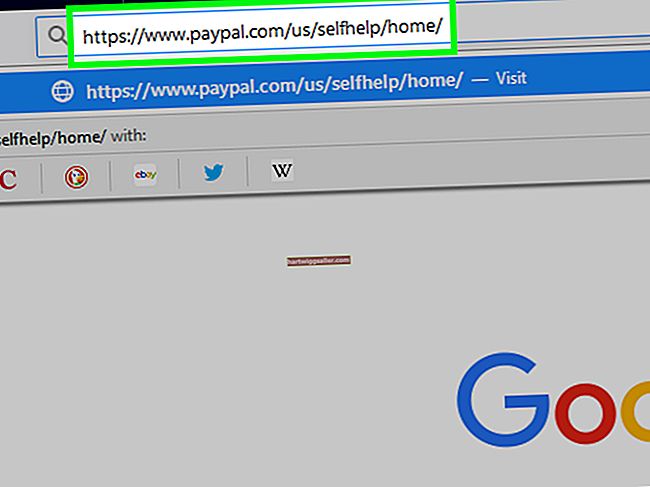Subratllar a Word és fàcil, però subratllar un text és una mica més complicat. An subratlla a Word també es coneix com a barra de barra, símbol de barra d o overscore i s’utilitza habitualment per a textos científics. Fins i tot fora d’aquests textos, és possible que tingueu nombroses raons per voler ressaltar el text. La superposició de text a Word no és senzilla, però tampoc no és impossible. En realitat, hi ha almenys quatre maneres de fer-ho. Podeu utilitzar el codi de camp, l'editor d'equacions, el mètode per afegir un límit de paràgraf o el mètode de lletres individuals.
El mètode del codi de camp
El mètode del codi de camp és probablement la forma més tècnica d'afegir una barra sobre una paraula de text. Tanmateix, un cop aconseguit, és convenient i es pot fer amb força rapidesa.
- Començar obrint el document a Word on voleu afegir la línia general.
- Posició el cursor en el punt on voleu posar el text que excedireu.
- Premeu "Ctrl + F9”Al teclat i apareixeran els claudàtors de camp. Es ressalten en gris i el cursor es col·loca automàticament dins dels claudàtors.
- Introduïu "EQ \ x \ to ()" dins dels claudàtors. Fixeu-vos en l’espai "EQ" i "\ x" i també l'espai entre "\ x" i "\ to". Aquest codi de camp està creat per crear una equació, d’aquí el codi "EQ" al principi. La resta són simplement commutadors que s’utilitzaran per formatar el text o l’equació. Hi ha molts commutadors que podeu utilitzar per a aquest codi de camp en particular, i alguns apliquen barres en altres posicions, com ara la dreta, l’esquerra i la part inferior del text. Alguns fins i tot apliquen vores de quadre al voltant del text.
- Poseu el cursor entre parèntesis “()” i escriviu el text que voleu ressaltar.
- Ho notaràs tot plegat continua apareixent com un codi de camp, en lloc d'un text ressaltat. Per solucionar-ho, feu clic amb el botó dret del ratolí en qualsevol punt del codi de camp i seleccioneu l'opció etiquetada “Commuta els codis de camp”Del menú que apareix. El text apareixerà ara com a text sobrelineat.
- Mentre que el codi de camp és en forma de text lineal, podeu formatar-lo com vulgueu. Simplement ressalteu-lo i apliqueu el format que vulgueu, com ara canviar el color, el tipus de lletra, la mida, etc.
Si voleu tornar a mostrar el codi de camp en qualsevol moment, només cal que realitzeu el procediment que heu realitzat per canviar al text ressaltat: feu clic amb el botó dret en qualsevol punt del text i seleccioneu el commutador del codi de camp. Sempre que col·loqueu el cursor al text que es va generar amb l'ajuda d'un codi de camp, el text apareixerà en ressaltat gris, igual que el codi de camp que es va utilitzar per generar-lo.
Ampliant la línia general
Si voleu que la línia general s’estengui més enllà del text a banda i banda, simplement afegiu espais al costat on vulgueu que s’estengui. Pot resultar útil quan voleu crear línies per a signatures amb paraules a sota. La bellesa dels codis de camp és que funcionen en totes les versions de Word, ja sigui en Mac o PC.
Mètode Editor d'equacions
Una altra manera d’afegir una barra sobre el text és fer servir l’editor d’equacions.
- Començar fent clic a la pestanya "Insereix" a la part superior dreta del document.
- Trobareu el "Equació" botó al fitxer "Símbols" secció d’aquesta pestanya. Feu clic sobre aquest botó per obrir el fitxer "Eines d'equació" Visualització.
- A la pantalla, feu clic al botó "Disseny" fitxa. Sota la secció marcada "Estructures" feu clic al botó etiquetat "Accent" per obrir una finestra emergent amb diferents accents que podeu afegir al text de la vostra equació. Alguns d'aquests són un sol punt, uns quants punts, una línia arrissada, etc. El que busqueu és el "Bar" accent.
- Pots fer-ho seleccioneu l'accent de la barra o aneu directament a “Barres i barres inferiors”I seleccioneu "Overbar". Quan utilitzeu aquesta última opció, obtindreu una barra superior lleugerament més llarga que si ho féssiu simplement per "Bar" accent.
- Una petita caixa de punts apareixerà a l’objecte de l’equació amb l’accent que heu seleccionat a sobre.
- Introduïu el text a l'interior de la caixa de punts. Per fer-ho, només cal que feu clic al quadre de punts per seleccionar-lo i, a continuació, escriviu el text. A mesura que escriviu el text, la línia s'estendrà fins a cobrir-lo.
- Un cop hàgiu acabat d’escriure al text, feu clic fora del quadre de punts i el text ressaltat es mostrarà sense l'objecte d'equació.
L'editor d'equacions inclou les seves pròpies peculiaritats, que potser voldreu o no. Per exemple, si introduïu paraules dividides a l'editor, hi haurà espais abans del guió i després del mateix. Això es deu al fet que Word tracta el guió com a menys, ja que l'objecte és un objecte d'equació. També hi ha altres peculiaritats que es deriven del fet que Word interpreta el que escriviu com una equació. Si no us agraden les peculiaritats, pot ser una bona idea utilitzar els altres mètodes descrits.
El mètode de frontera de paràgraf
També podeu utilitzar vores de paràgraf per afegir una barra superior al text.
- Començar assegureu-vos que la pestanya activa de la cinta és la pestanya "Inici".
- Tipus a la paraula que voleu destacar al document.
- A la pestanya "Inici", a la secció "Paràgraf", hi ha un botó "Vores". Feu clic a la fletxa cap avall que hi ha al costat d'aquest botó. Apareixerà un menú desplegable.
- Des de al menú desplegable, seleccioneu el "Frontera superior" opció.
- Quan si seleccioneu "Vora superior", notareu que la vora superior s'estén d'un marge a l'altre de la pàgina. Només voleu que s’estengui d’un extrem a l’altre del text. Per fer-ho, haureu d’ajustar els sagnats d’aquest paràgraf específic.
- Feu clic a a la "Veure" pestanya de la cinta.
- Sota la secció etiquetada "Espectacle," feu clic a la casella de selecció marcada com a "Regle".
Ara que el regle és visible, podeu canviar els sagnats del paràgraf. Col·loqueu el cursor al paràgraf i col·loqueu el ratolí sobre qualsevol dels marcadors per sagnar a la regla. Feu clic i arrossegueu el sagnat fins que la línia sigui la vostra longitud preferida. Un cop hàgiu acabat de moure el marcador de sagnat, podeu deixar anar el botó del ratolí. La vostra línia és ara a la mida que vulgueu.
El mètode de les cartes individuals
Si només voleu afegir una barra sobre una sola lletra, aquest mètode resulta ràpid i convenient.
- Posició el cursor on voleu afegir el fitxer subratllar.
- A la pestanya "Insereix", al "Símbols" , feu clic a la secció "Símbols" botó.
- Al menú desplegable menú, feu clic al botó etiquetat "Personatges especials" i llavors "Més símbols ".
- Trobareu una llista de caràcters especials en aquesta secció. Desplaceu-vos per ells fins que trobeu el concret subratllat lque voleu afegir, com ara un a amb una línia a sobrei, a continuació, feu-hi clic.
- Feu clic a l'opció "Insereix”Quan hàgiu seleccionat un caràcter per inserir-lo al document.